Hace algunos días estuvo en tendencia un tema un poco raro pero igualmente bonito, que tiene colores neón.
Este esquema de color está influenciado por la música y la portada de las bandas modernas de Synthwave como FM-84, Timecop 1983 y The Midnight.
Se llama “SynthWave ’84” y puedes instalarlo buscando “synth” en las extensiones, o yendo al marketplace.
La instalación es un poco compleja, porque aparte del tema, hay que descargar este archivo e instar la extensión “Custom CSS and JS Loader”.
Después ir a File > Preferences > Settings, y hacer click en el icono de las llaves {} para ver los ajustes como código.
Ahí dentro de las llaves agregar lo siguiente:
De manera que quede así (obviamente cambiando la ruta del archivo, y no olvides el protocolo file:/// al inicio):
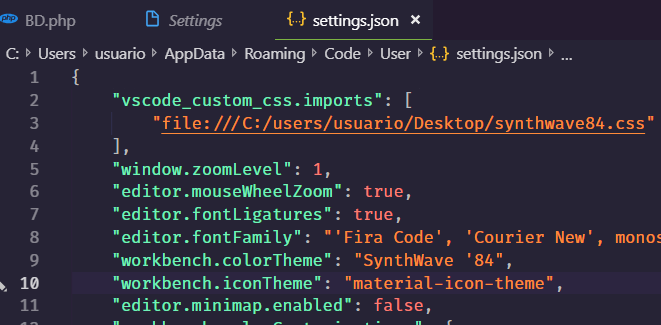
No olvides guardar cambios. ahora presiona CTRL + Shift + P y escribe “enable cust“, selecciona Enable Custom CSS and JS.

En la esquina se mostrará un mensaje y un botón para reiniciar el editor.
A la próxima, puede que muestre que nuestro editor diga que está corrupto, hay que omitir ese mensaje.
Finalmente, podremos ver activado el tema:
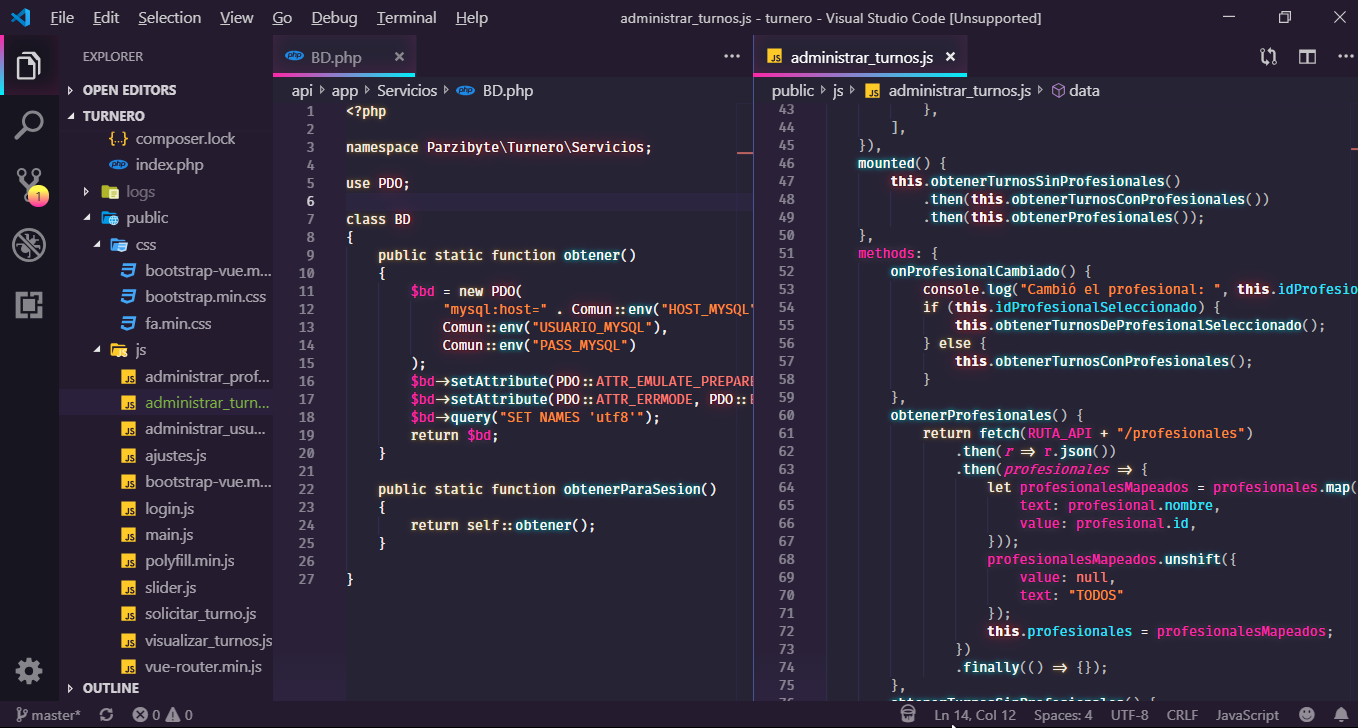
Notas finales
Debes repetir la acción de Enable Custom CSS and JS en cada actualización de VSCode.
Para cambiar el tema o volver al tema original debes presionar CTRL + Shift + P, seleccionar “Disable Custom CSS…” y deshabilitar la extensión, si no, el código seguirá brillando.
En el peor de los casos mira aquí cómo reiniciar tu VSCode.
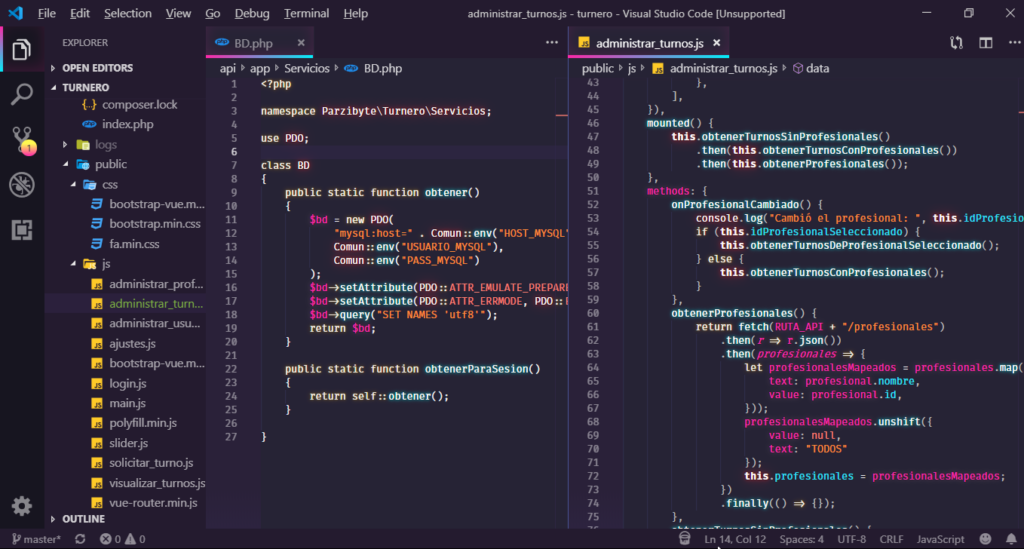

Gracias. Funcionó todo bien en OS, pero en Windows 10 con WSL no encuentro cómo referir al archivo en Settings. ¿Alguién lo ha logrado desde Ubuntu-WSL?
Descargué la extensión, puse la línea de comando en el json y activé “enable custom Css and Js” pero el archivo al pinchar se abre otra pestaña y se ve el código, pero como lo descargo, y/o donde lo meto?? Porque no me ha funcionado…
Thank you very much!, I’m so glad
Muy bueno, gracias por el tuto
No olvides seguirme y compartir 🙂
Saludos
Lo hice la primera vez y me funciono todo a la perfección !!
Pero me toco formatear la lapto, ahora estoy haciéndolo todo … Y nada… Ya no me toma la opción =/
Intenta desinstalar e instalar VSCode, tal vez eso funcione. También limpia la carpeta de appdata que le pertenece a VSCode
Saludos
Pingback: Te recomiendo algunos temas para VSCode - Parzibyte's blog
y como se limpia? se borra toda la carpeta Code que esta en AppData?